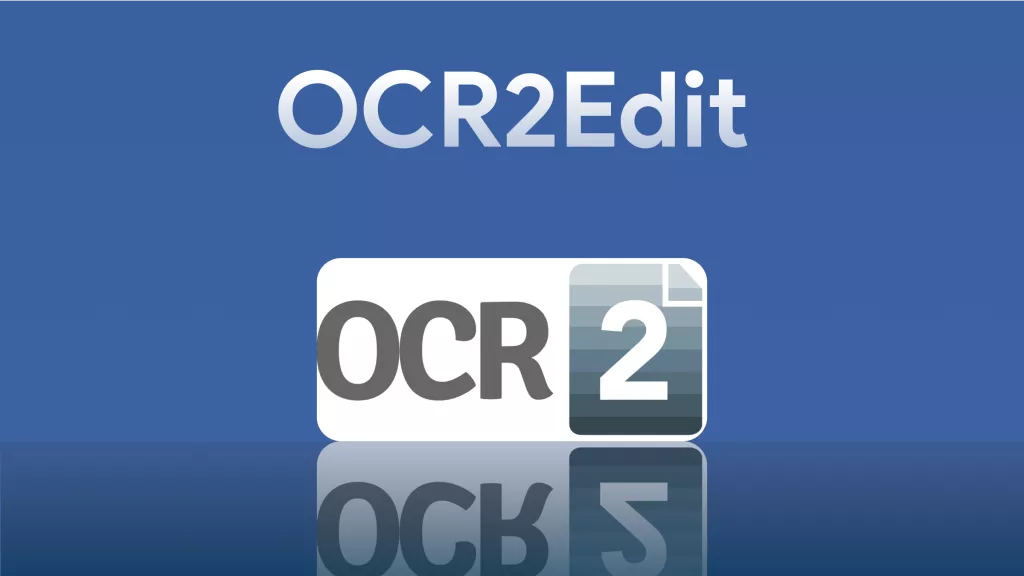Poster und Plakate sind beliebte Medien zur Vermittlung von Informationen, sei es für ein Schulprojekt, eine Geschäftspräsentation oder eine Veranstaltungswerbung. Die Erstellung eines Posters von Grund auf mag auf den ersten Blick jedoch etwas einschüchternd wirken, insbesondere wenn Sie keine Erfahrung mit Design oder Zugang zu professioneller Designsoftware haben. Doch haben Sie gewusst, dass Sie auch mit Microsoft Word problemlos professionell aussehende Poster und Plakate erstelle können?
Mit den in Word integrierten Vorlagen und einem cleveren PDF-Tool können Sie problemlos ein Plakat in Word erstellen und dieses anschließend ganz an Ihre Bedürfnisse anpassen. Tatsächlich lassen Sie die Tools und Funktionen von Word Poster erstellen, die sich von anderen abheben und Ihre Botschaft effektiv vermitteln.
Egal, ob Sie Student, Geschäftsinhaber oder Organisator einer Veranstaltung sind – Poster und Plakate in Word erstellen zu können ist eine wertvolle Fähigkeit, die Sie in den verschiedensten Gelegenheiten brauchen können. Also, lassen Sie uns loslegen und sehen, wie das geht!
Und als kleiner Tipp vorweg: Wenn Sie eine Plakatvorlage als PDF haben, können Sie sie mit UPDF bearbeiten, das Sie sich gerne über die untenstehende Software herunterladen können.
Windows • macOS • iOS • Android 100% sicher
Teil 1: Gibt es Postervorlagen in Word?
Ja, es gibt in Microsoft Word integrierte Postervorlagen, mit denen Sie kinderleicht aussagekräftige und ansehnliche Plakate erstellen können, ohne sich manuell abmühen zu müssen. Beachten Sie jedoch, dass diese integrierten Word-Vorlagen jedoch begrenzt sind und möglicherweise nicht allen Anforderungen an Ihre Plakatgestaltung entsprechen.
Integrierte Postervorlagen in Word verwenden
Um eine Postervorlage in Word zu verwenden, gehen Sie folgendermaßen vor:
- Um eine Plakatvorlagen in Word zu verwenden, gehen Sie folgendermaßen vor:
- Klicken Sie auf das Menü „Datei“ und wählen Sie „Neu“.
- Geben Sie in der Suchleiste „Poster“ ein und drücken Sie die Eingabetaste.
- Es erscheint eine Liste von Postervorlagen.
- Wählen Sie diejenige aus, die Ihren Bedürfnissen am besten entspricht, und klicken Sie sie an.
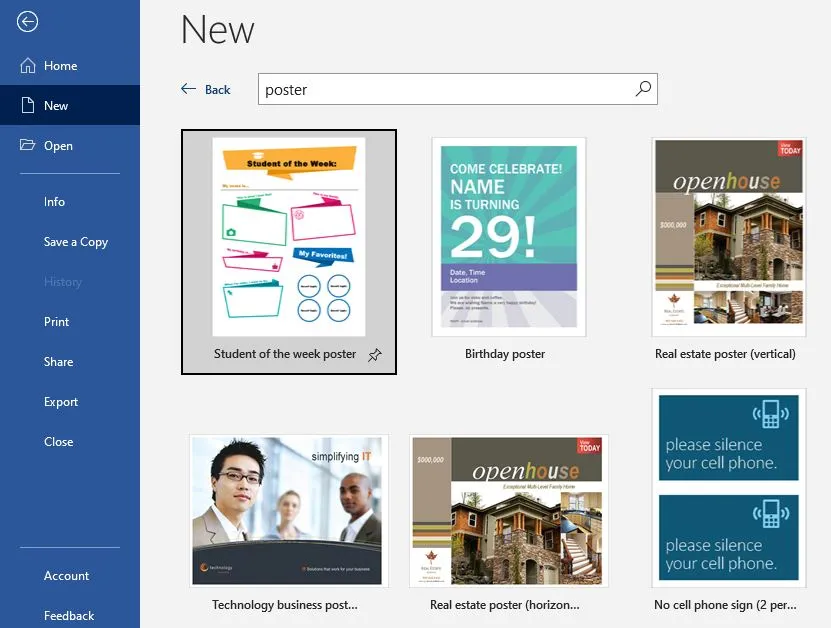
Die Vorlage wird in einem neuen Word-Dokument geöffnet, woraufhin Sie sie mit Ihrem Text, Ihren Bildern und anderen Inhalten anpassen können. Denken Sie daran, dass Word-Postervorlagen nicht so umfangreich und ausgefeilt sind wie die Vorlagen in speziellen Designprogrammen. Nichtsdestotrotz sind sie ein guter Ausgangspunkt für die Erstellung eines einfachen Posters, das den Job möglicherweise dennoch erledigt bekommt.
Teil 2: Wie Sie ein Plakat in Word selbst erstellen
Die in Word integrierten Postervorlagen erfüllen zwar ihren Zweck, doch für einige kreative Vorhaben reichen sie leider nicht aus. In diesem Fall müssen Sie die Zügel für Ihre persönlichen Ideen und Ihre Kreativität selbst in die Hand nehmen.
Lassen Sie uns in diesem Abschnitt in diesem Sinne beleuchten, wie Sie ein Plakat in Word von Grund auf neu erstellen können. Keine Sorge, das hört sich schwieriger an als es ist – legen wir los!
Die Schritt-für-Schritt-Anleitung zur manuellen Erstellung eines Posters in Word:
Um ein schönes Poster in Word zu entwerfen, folgen Sie den nachstehenden Schritten:
- Öffnen Sie Microsoft Word und wählen Sie „Neues leeres Dokument“.
- Gehen Sie auf die Registerkarte „Seitenlayout“ und wählen Sie „Größe“. Wählen Sie die Größe Ihres Posters aus dem Dropdown-Menü oder wählen Sie „Benutzerdefinierte Größe“, um Ihre Maße einzugeben.
- Wählen Sie die Ausrichtung Ihres Posters, entweder „Hochformat“ oder „Querformat“.
- Gehen Sie auf die Registerkarte „Einfügen“, um Ihrem Poster Text, Bilder, Formen und andere Elemente hinzuzufügen.
- Verwenden Sie die Option „Textfeld“, um ein Feld für Text zu erstellen, und geben Sie dann Ihren Text ein oder fügen Sie ihn in das Feld ein. Sie können den Text auch formatieren, indem Sie ihn auswählen und die Werkzeuge auf der Registerkarte „Home“ verwenden.

- Um ein Bild hinzuzufügen, wählen Sie auf der Registerkarte „Einfügen“ die Option „Bild“ und wählen das gewünschte Bild aus. Sie können die Größe und den Ausschnitt des Bildes nach Bedarf ändern.
- Um eine Form hinzuzufügen, wählen Sie auf der Registerkarte „Einfügen“ die Option „Formen“ und wählen Sie die gewünschte Form. Sie können auch die Farbe und den Stil der Form anpassen.
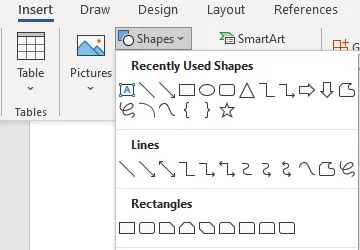
- Verwenden Sie die Registerkarte „Design“, um eine Postervorlage auszuwählen, die Hintergrundfarbe anzupassen oder ein Wasserzeichen hinzuzufügen.
- Zeigen Sie eine Vorschau Ihres Posters an, indem Sie auf „Datei“ > „Druckvorschau“ gehen.
- Speichern Sie Ihr Poster, indem Sie auf „Datei“ > „Speichern unter“ gehen und einen Dateinamen und einen Speicherort wählen.
Das obige Bild ist ein einfaches Beispiel dafür, was Sie mit den in Word integrierten Tools bei der Erstellung eines Posters alles machen können. Je kreativer Sie sind, desto besser wird natürlich das Ergebnis.
Bei der Erstellung eines Posters in Word müssen Sie lediglich die richtige Größe auswählen, Text und Bilder hinzufügen und Ihren Entwurf formatieren. Auch wenn Word nicht über alle fortgeschrittenen Funktionen einer Grafiksoftware verfügt, ist es dennoch eine gute Option für die Erstellung einfacher Poster oder Flyer.
Teil 3: Kostenlose und bearbeitbare Plakatvorlagen in UPDF
Gehen wir schließlich noch einen dritten, alternativen Ansatz zur Erstellung Ihrer Plakate und Poster durch und zwar mit einigen kostenlosen und bearbeitbaren Plakatvorlagen im PDF-Format. Mit diesen Vorlagen können Sie bei der Gestaltung Ihres Posters Zeit und Aufwand sparen, da sie eine professionelle und optisch ansprechende Ausgangsbasis bieten, die Sie leicht an Ihre Bedürfnisse anpassen können.
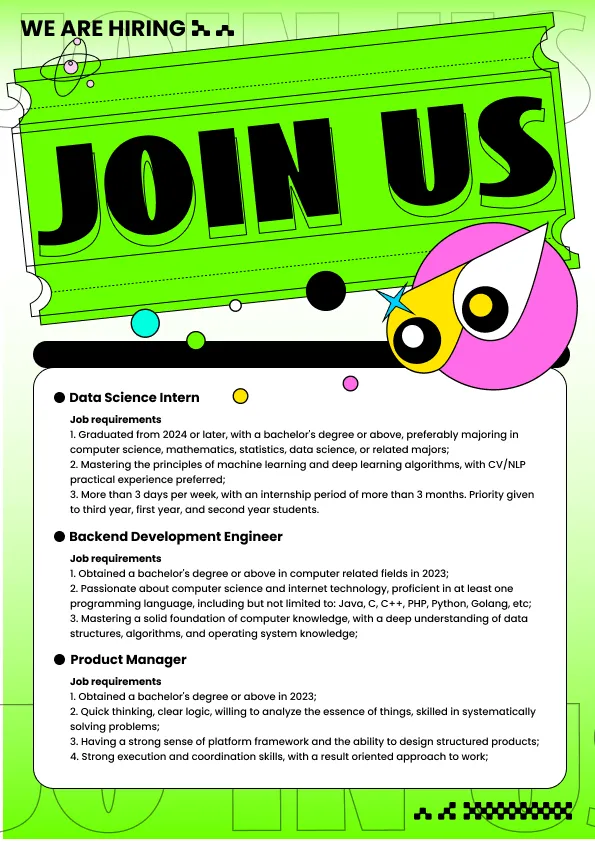
Diese Vorlagen können kinderleicht mit UPDF angepasst werden, einem vielseitigen PDF-Editor, mit dem Sie Text, Bilder und andere Elemente in einer PDF-Datei problemlos bearbeiten können. UPDF lässt Sie die Farben, Schriftarten und Layouts dieser Vorlagen anpassen sowie Ihren Text und Ihre Bilder hinzufügen, um ein rundum persönliches und einzigartiges Poster zu erstellen.

Sie können UPDF über die untenstehende Schaltfläche herunterladen und dann der Anleitung folgen, um die kostenlosen Plakatvorlagen zu bearbeiten.
Windows • macOS • iOS • Android 100% sicher
Wie Sie kostenlose Plakatvorlagen auf UPDF bearbeiten
Um diese Vorlagen zu verwenden, laden Sie eine entsprechende PDF-Vorlage herunter und öffnen Sie sie in UPDF. Von dort aus können Sie die Elemente des Posters bearbeiten und ganz nach Ihren Vorstellungen gestalten. So werden Sie mit Sicherheit eindrucksvolle Poster erstellen können, die die Aufmerksamkeit Ihres Publikums auf sich ziehen. Folgen Sie einfach den untenstehenden Schritten:
- Sobald Sie die Vorlage und UPDF heruntergeladen haben, öffnen Sie UPDF und klicken Sie auf „Öffnen“, um die PDF-Datei der Poster-Vorlage auszuwählen, die Sie bearbeiten möchten.
- Klicken Sie auf die Schaltfläche „Bearbeiten“ auf der linken Seite des Bildschirms im Editor.
- Um Text zu bearbeiten, klicken Sie auf den zu ändernden Text und beginnen Sie zu tippen. Sie können auch die Schriftart, die Größe und die Farbe des Textes ändern, indem Sie ihn markieren und die Optionen in der Formatierungssymbolleiste verwenden.
- Um ein Bild hinzuzufügen, klicken Sie auf die Schaltfläche „Bild“ in der Symbolleiste und wählen dann die Bilddatei aus, die Sie einfügen möchten. Sie können die Größe und Position des Bildes ändern, indem Sie an den Griffen an den Ecken ziehen.
- Sobald Sie alle gewünschten Änderungen vorgenommen haben, klicken Sie auf Datei > Exportieren nach: Wenn Sie es in Word-Dateien verwenden möchten, exportieren Sie es einfach in das .docs oder Bildformat.

Das war’s auch schon! Wie Sie sehen, geht die Bearbeitung einer Plakatvorlage mit UPDF denkbar schnell und einfach und ist in wenigen Schritten erledigt.
Fazit
Mit den richtigen Tools und Techniken kann die Erstellung eines Posters in Word ganz einfach sein. Wenn Sie die in diesem Leitfaden genannten Methoden befolgen, können Sie schnell ein professionell aussehendes Poster erstellen, das Ihre Botschaft wirksam vermittelt und die Aufmerksamkeit Ihres Publikums auf sich zieht.
Alles, was Sie für ein ansprechendes Poster oder Plakat brauchen, ist eine geeignete Vorlage, hochwertige Bilder und Grafiken, eine passende Typografie und ein nettes Layout. Mit etwas Kreativität und Geduld haben Sie dann im Nu ein auffallendes Plakat erstellt.
Versuchen Sie es doch einfach mal selbst und sehen Sie, was Sie in Word alles machen können! Doch um das Ganz auf die nächste Stufe zu bringen, können Sie Ihre Poster auch in UPDF erstellen! Laden Sie sich das Tool über die untenstehende Schaltfläche gleich herunter und testen Sie seine Funktionen kostenlos. Und falls Sie zufrieden sind, können Sie jederzeit gerne zu einem günstigen Preis auf die Pro-Version upgraden!
Windows • macOS • iOS • Android 100% sicher
 UPDF
UPDF UPDF für Windows
UPDF für Windows UPDF für Mac
UPDF für Mac UPDF für iPhone/iPad
UPDF für iPhone/iPad UPDF für Android
UPDF für Android UPDF AI Online
UPDF AI Online UPDF Sign
UPDF Sign PDF lesen
PDF lesen PDF beschriften
PDF beschriften PDF bearbeiten
PDF bearbeiten PDF konvertieren
PDF konvertieren PDF erstellen
PDF erstellen PDF komprimieren
PDF komprimieren PDF organisieren
PDF organisieren PDF zusammenführen
PDF zusammenführen PDF teilen
PDF teilen PDF zuschneiden
PDF zuschneiden PDF-Seiten löschen
PDF-Seiten löschen PDF drehen
PDF drehen PDF signieren
PDF signieren PDF Formular
PDF Formular PDFs vergleichen
PDFs vergleichen PDF schützen
PDF schützen PDF drucken
PDF drucken Batch-Prozess
Batch-Prozess OCR
OCR UPDF-Cloud
UPDF-Cloud Über UPDF AI
Über UPDF AI UPDF AI Lösungen
UPDF AI Lösungen FAQ zu UPDF AI
FAQ zu UPDF AI PDF zusammenfassen
PDF zusammenfassen PDF übersetzen
PDF übersetzen PDF erklären
PDF erklären Chatten mit PDF
Chatten mit PDF Chatten mit Bild
Chatten mit Bild PDF zu Mindmap
PDF zu Mindmap Chatten mit AI
Chatten mit AI Tutorials
Tutorials Technische Daten
Technische Daten Aktualisierungen
Aktualisierungen FAQs
FAQs UPDF-Tipps
UPDF-Tipps Blog
Blog Nachrichten
Nachrichten UPDF Rezensionen
UPDF Rezensionen Download-Zentrum
Download-Zentrum Kontakt
Kontakt